AviUtlの「自動フィールドシフト」プラグインを使用して、動画を
- 逆テレシネ
- インターレース解除
する方法について紹介します。
テレシネ・逆テレシネとは?
以下ページを参考にしてみて下さい。
インターレース解除とは?
以下ページを参考にしてみて下さい。
自動フィールドシフトプラグインとは?
「自動フィールドシフト」プラグインの主な機能は以下のとおりです。
- フィールドの組み合わせをずらして(シフトして)コーミングの発生を抑える(フィールドシフト機能)
- フィールドシフト機能を利用して、指定したfpsになるようにフレームを「間引く」(間引き機能)
- インターレース解除(インタレ解除機能)
それぞれ別々に有効にしても問題ありません。
「自動フィールドシフト」は、AviUtlデフォルトのインタレ解除や24fps化に比べると処理が複雑になるので、
- AviUtlが若干重くなりがちになる
- エンコが遅くなる
などのデメリットもあります。
ダウンロード・インストール方法
導入方法についての手順です。
- こちらのページから「自動フィールドシフト インタレース解除プラグイン verX.X」というファイルをダウンロードする

- ダウンロードしたファイルを展開する
- 中に入っている「trans.auf」と 「afs.auf」か「afsvf.auf」ファイルのどちらかをAviUtl本体フォルダに移動させる(この記事内では「afsvf.auf」を移動させたものとして説明します)
- afs.auf:
- 普通の自動フィールドシフト。
- メニューの「設定」→「インターレース解除」→「自動フィールドシフト」からON・OFFが出来ようになります。
- afsvf.auf:
- 自動フィールドシフトのVF版。
- 要はメニューの「フィルタ」から機能のON・OFFが出来るようになります。
- 普通のフィルタと同じように「フィルタ順序」からも設定できます。
- 他の「del_import.auf」「nullout.auo」などは普通に動画編集する分には使用する事が無いので入れる必要はありません(詳しくはコチラのサイトを参考にしてください)
- afs.auf:
「afs.auf」と「afsvf.auf」の2つある理由
作者的に「インターレース解除は他のどんなフィルタよりも真っ先に行うべき!」と考えてるので、わざわざ普通の「自動フィールドシフト」を用意してくれているのかもしれないです。(詳しくは分かりませんが・・)
「afs.auf」と「afsvf.auf」を両方入れると「自動フィールドシフトのVF」(afsvf.auf)が優先され、普通の「自動フィールドシフト」(afs.auf)をON・OFFしようとすると「共有エラー」などというメッセージが表示されてしまうので注意です。
また、x264guiExの作者でもある「rigaya」氏が、「自動フィールドシフト」プラグインを更に高速化させたバージョンをリリースしてくださっていますので、マルチスレッド対応のCPUを使っている人はこちらを導入した方が良いです。(機能は全く同じです)
- 参考:
- rigayaの日記兼メモ帳
- 右メニューの「自動フィールドシフト」からダウンロード出来ます
使い方
自動フィールドシフトを有効にするには、
AviUtlメニューの「設定」→「自動フィールドシフトVF」から設定画面を開きます。
エンコード時の注意
以下の項目については、
「自動フィールドシフトに対応した出力プラグイン」にてエンコードしないと効果がありません。
- 「フィールドシフト」
- 「間引き」
- 「スムージング」
- 「24fps化」
今現在、「自動フィールドシフト」に対応している出力プラグインは以下の様なものがあります。
- x264guiEx
- WMV出力Plus
- 拡張 AVI 出力Plus
- DL先:AviUtlプラグイン置き場
ただし、「24fps化」については、AviUtlにデフォ機能である「24fps<-30fps (4/5)」に、自動フィールドシフトの機能を付加させる形で、通常の「自動フィールドシフトに対応していない出力プラグイン」(標準の「AVI出力」とか)で24fps化させる事ができます。
○手順
- メニューの「設定」→「インタレース解除」→「素通し」にチェックを付ける
- 「素通し」は「trans.auf」の機能です
- メニューの「設定」→「フレームレートの変更」→「24fps<-30fps (4/5)」にチェックを付ける
- 「24fps<-30fpsの間引きには自動24fpsの処理を使う」にチェックが付いていない事を確認します(これをチェックするとAviUtlのデフォルトの機能で24fps化されます)
また、この場合「間引き」「スムージング」「24fps化」などの設定は無視されます。
その他注意
readmeにも書いていますが、使用上の注意点も紹介しておきます。
- 本体機能の「クリッピング」で動画の「上」をクリッピングする場合、偶数ラインが一番上に来るような形でクリッピングした際には「フィールドオーダー反転」にチェックを入れる
- 本体のクリッピング機能は使いづらすぎるのでそもそも使う価値がありません。
このページの情報は以上です。

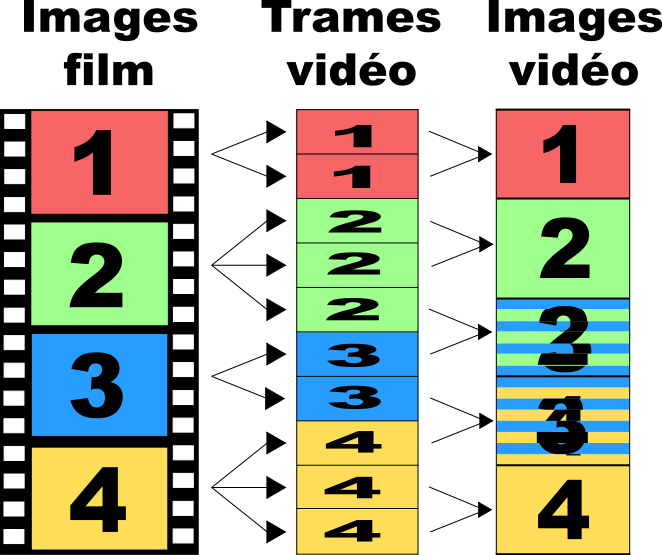
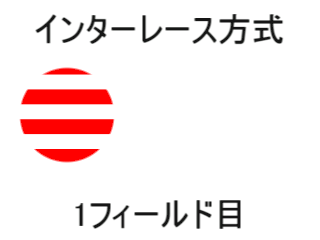
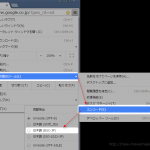
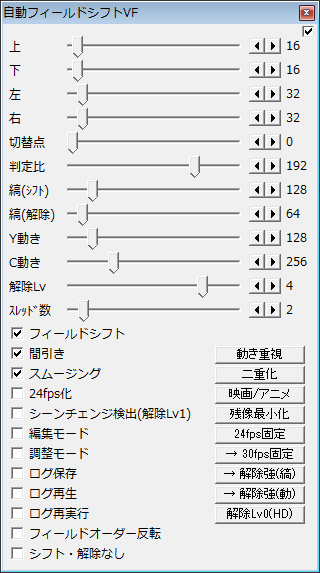
コメント
ダウンロード・インストール方法に書いてあるリンク先のサイトが文字化けしていましたが「afs.○○.lzh」(一番上)のものが自動フィールドシフトです。一応わからない人の為に書き残しておきますね。
こちらのサイトのいくつかのページでaji氏のホームページのリンクが死んだままになっていますが、下記URLに移転しているのでリンク直しできるならお願いします
https://aji0.web.fc2.com/index.html
ご指摘ありがとうございます。全ページ修正させていただきました。